Kesalahan jaringan, periksa koneksi jaringan Anda. Kesalahan koneksi internet di Windows
Banyak pengguna harus berurusan dengan masalah koneksi Internet. Untuk kenyamanan, setiap kesalahan ini memiliki sebutan numeriknya sendiri. Lihat yang paling populer.
Kesalahan 651
Paling umum. Sistem memberi tahu adanya masalah dengan pesan semacam itu.Tampaknya karena kerusakan peralatan jaringan, yang dapat menyebabkan berbagai faktor.
Kami bekerja dalam urutan berikut untuk perawatan.
Langkah pertama. Kami memeriksa koneksi kabel Internet. Kami menghubungkan mereka kembali.
Langkah kedua. Kami me-reboot peralatan jaringan jika digunakan. Cukup mematikan router (modem) dari soket dan menyalakannya kembali.
Langkah ketiga. Buat ulang koneksi PPPoE secara manual atau gunakan utilitas khusus dari Microsoft - Rasphone. Untuk melakukan ini, tekan Win + R dan masukkan perintah rasphone.exe di bidang yang sesuai.

Jika Anda melihat kesalahan yang dimaksud saat pertama kali Anda menggunakan baru saja dibuat hubungan ini, pastikan pengaturan yang dimasukkan sudah benar. Paling sering, kesalahan muncul karena indikasi server VPN yang salah. Periksa kembali dan perbaiki ketidakakuratan.
Jika masalah muncul setelah menginstal perangkat lunak antivirus atau firewall baru, pastikan utilitas yang Anda gunakan tidak memblokir akses ke jaringan.
Jika semuanya gagal, hubungi tim dukungan ISP Anda. Kemungkinan besar, ada masalah di pihak mereka. Coba masuk ke 192.168.0.1 dan putuskan semua orang yang terhubung ke router Wi-Fi Anda.
Kesalahan 691
Paling sering ini muncul karena login dan / atau kata sandi yang salah untuk menghubungkan ke jaringan.Selain itu, faktor-faktor berikut dapat menyebabkan terjadinya kesalahan:
salah memasukkan alamat server;
salah IP;
pengaturan keamanan salah.
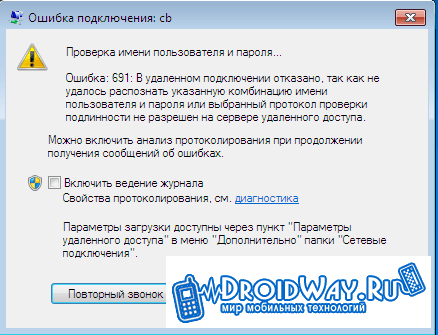
Maka dari itu, untuk pengobatan, lakukan hal berikut:
1. Pastikan Anda memasukkan kata sandi dan login dengan benar.
2. Periksa keaslian server VPN dan IP. Buka Start, buka bagian Network Connections, klik kanan pada shortcut koneksi dan pergi ke Properties. Data yang dimasukkan harus sesuai dengan yang disediakan oleh penyedia.
3. Periksa pengaturan keamanan Anda. Pada tab Properties yang sama, pilih Options, diikuti oleh Dialing Options. Jika baris "Sertakan domain logon Windows" aktif, hapus centang pada kotak.
Jika semuanya gagal, hubungi dukungan penyedia - masalahnya mungkin ada di pihak mereka.
Kesalahan 678
Masalah terjadi jika tidak ada respons dari server VPN.
Untuk menyembuhkannya, lakukan hal berikut:
1. Periksa apakah firewall atau antivirus (jika tersedia) tidak memblokir koneksi ke jaringan.
2. Nyalakan adapter jaringan di bagian Device Manager.
3. Periksa apakah kabel internet terpasang dengan benar ke konektor.
4. Kami menginstal ulang driver kartu Internet.
5. Kami menelepon penyedia dan mencari tahu apakah ada masalah di pihak mereka.
Tampak seperti itu:

Muncul karena:
pengaturan keamanan yang salah;
ketidakakuratan dalam pengaturan koneksi VPN;
pemblokiran lalu lintas oleh aplikasi lain (antivirus, firewall).
Langkah pertama. Kami pergi ke Mulai.
Langkah kedua. Luncurkan Panel Kontrol.
Langkah ketiga. Buka bagian Koneksi Jaringan. Kami mempelajari status pintasan koneksi kami. Secara khusus, kami melihat apa yang tertulis dalam tanda kurung di dekat WAN Miniport - PPTP / L2TP atau PPPoE.
Jika tertulis PPPoE, lakukan hal berikut:
klik kanan pada pintasan koneksi;
pergi ke Properties;
pilih tab Keamanan. Siapkan seperti ini:

Jika Anda menggunakan koneksi VPN, ulangi urutannya hingga Anda masuk ke bagian Keamanan. Di sini kami menonaktifkan baris "Memerlukan enkripsi data".

Terkadang kesalahan ini juga muncul untuk pemilik modem ketika komputer tidak dapat mengidentifikasi perangkat USB.
Langkah pertama. Kami pergi ke Panel Kontrol.
Langkah kedua. Buka kategori Sistem.
Langkah ketiga. Pergi ke bagian Equipment.
Langkah keempat. Di Device Manager, kami melihat, apakah ada pemberitahuan peringatan seperti ikon kuning dan merah di dekat peralatan kami? Jika ya, reboot. Tidak ada yang berubah? Colokkan modem ke port USB lain. Jika tidak ada perubahan dalam hal ini, kami menguji modem di laptop atau komputer lain. Tidak bekerja? Menghubungi pemasok modem.
Kesalahan 868
Muncul dalam situasi di mana komputer tidak dapat terhubung ke server VPN.
Untuk memperbaiki masalah, pertama-tama, kami memeriksa apakah koneksi sudah aktif. Kami bekerja dalam urutan ini.
Langkah pertama. Kami pergi ke Mulai, dan kemudian ke Panel Kontrol.

Langkah kedua. Kami pergi ke Jaringan dan Internet (nama mungkin berbeda dalam modifikasi OS yang berbeda, dipandu oleh situasinya).
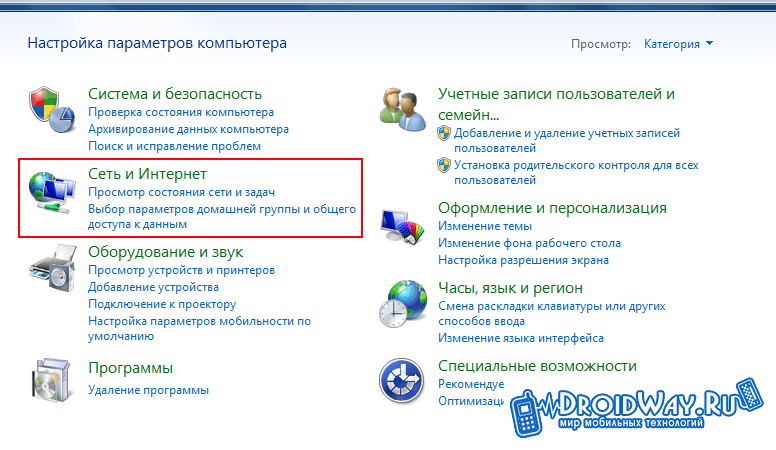
Langkah ketiga. Ayo pergi kesini.
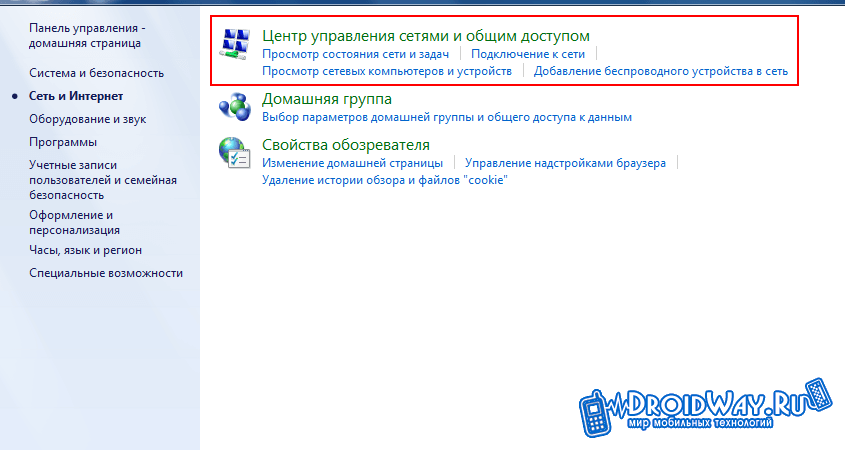
Langkah keempat. Klik Ubah parameter adaptor.
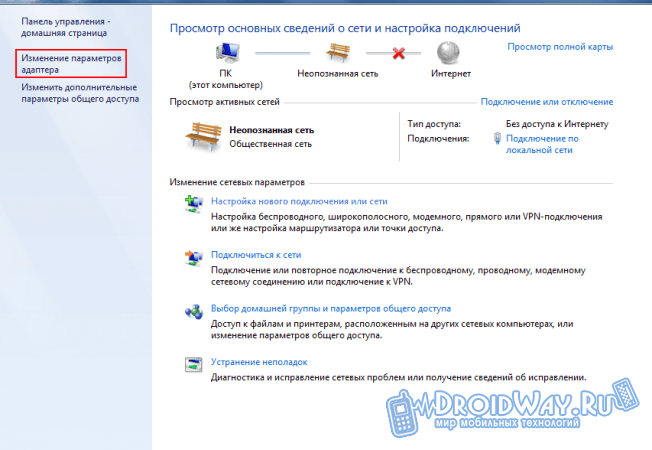
Langkah kelima. Klik pada ikon koneksi dan klik Aktifkan.

Jika koneksi sudah diaktifkan, periksa apakah server VPN telah dimasukkan dengan benar. Untuk melakukan ini, buka properti koneksi kami dan pelajari informasi yang dimasukkan di bagian Umum. Kami memeriksa data yang disediakan oleh penyedia. Jika masalah terus berlanjut, kemungkinan besar masalahnya ada di pihak penyedia. Hubungi dukungan pelanggan.
Kesalahan 720
Masalah ini terjadi saat komputer klien gagal menyambung ke server penyedia layanan karena beberapa alasan.
Ada 3 metode utama untuk menyelesaikan masalah.
Cara pertama - Pemulihan OS. Klik Start dan buka kategori Accessories dalam daftar program. Di sana kita pergi ke bagian Alat Sistem dan mengaktifkan Pemulihan Sistem. Pilih salah satu titik pemulihan yang telah dibuat sebelumnya. Jika tidak membantu, gunakan metode berikut.
Cara kedua - reset ke pengaturan awal. Klik Mulai dan masukkan cmd. Sistem akan membuka konsol. Kami menulis reset netsh winsock dan tekan Enter.
Kami reboot. Ada perubahan positif? Kami menggunakan metode berikut.
Cara ketiga - reset pengaturan IP. Buka konsol (prosedurnya dijelaskan di atas) dan tulis netsh int ip reset c: \\ resetlog.txt
Kami mencoba menyambung ke Internet. Jika itu juga tidak berhasil, hubungi penyedia Anda.
Sekarang Anda tahu mengapa kesalahan koneksi internet dasar muncul dan bagaimana mengatasinya.
Kesalahan saat menghubungkan ke Internet terjadi pada berbagai jenis koneksi - PPPOE, VPN (L2TP, PPTP), Internet 3G, dan tentu saja, hanya pada sistem operasi Windows.
Berkat nomor kesalahannya, Anda dapat mengetahui apa penyebab masalahnya dan menghilangkan kerusakan, tanpa campur tangan penginstal dan, dari semua jenis, administrator sistem.
Jika Anda tidak dapat memperbaiki kesalahan yang muncul sendiri, hubungi dukungan teknis penyedia Internet Anda. Sebaliknya, Anda perlu segera menghubungi, dan kemudian mencoba melakukan sesuatu sendiri. Mengapa? Jika Anda ingin memanggil master di rumah, Anda dapat kehilangan banyak waktu saat Anda membayangkan sendiri komputer. Jadi, saat Anda menunggu, Anda perlahan-lahan mencoba memperbaiki situasi. Ternyata - aplikasinya dibatalkan, itu saja.
Kesalahan ini berarti bahwa "Nama Pengguna" dan "Kata Sandi" yang dimasukkan di bidang yang sesuai saat menyambung ke Internet ternyata salah, dan server tidak dapat mengidentifikasi pengguna, yaitu Anda.
Juga, untuk beberapa penyedia, 691 koneksi error "mengatakan" bahwa tidak ada cukup uang di akun pribadi - saldo negatif.
Sebelum memasukkan "Nama Pengguna" dan "Kata Sandi" dalam koneksi yang dibuat, tulislah di editor teks (misalnya, di Notepad), lalu salin dan tempel ke bidang yang sesuai. Tidak boleh ada spasi di antara huruf, dan setelah data yang diketik!
Jika Anda memasukkan data secara langsung, maka:
- Pastikan tata letak keyboard diatur dalam bahasa Latin (dalam bahasa Inggris - ID);
- Perhatikan huruf kecil dan huruf besar - tulis persis seperti yang Anda lakukan di kontrak atau memo pelanggan;
- Pastikan CAPS LOCK keyboard telah dimatikan.
Jika setelah itu Anda masih mendapatkan error 691, maka periksa status L / S - saldo tidak boleh negatif!
Kesalahan 678 (Win XP), 651 (Win 7, 8), 815 (Win Vista)

Bergantung pada versi OS Windows, penomoran kesalahan mungkin berbeda, tetapi penyebab masalahnya, pada prinsipnya, sama - server tidak tersedia.
Ketika Anda mengklik "Hubungkan", permintaan dikirim ke server penyedia untuk otorisasi pengguna, dan jika permintaan belum mencapai server, kesalahan 678 (di XP), 651 (di Win 7) atau 815 (di Vista) ditampilkan .
Penyebab? Mari berpikir:
- Masalah pada saluran - sinyal dari PBX penyedia tidak "mencapai";
- Putus kabel di apartemen hampir sama dengan poin terakhir. Perbedaannya adalah jika Anda memiliki perangkat pelanggan (modem, router, terminal optik) yang terpasang di apartemen Anda, maka sinyalnya dapat mencapai perangkat tersebut. Tapi dari dia ke komputer, tidak lagi;
- Masalah komputer - misalnya, Firewall atau antivirus yang tidak dikonfigurasi dengan benar;
- Masalah di sisi penyedia - server "macet", layanan tidak terdaftar di port, dan sebagainya;
- Kerusakan peralatan pelanggan - router atau modem tidak dikonfigurasi dengan benar.
Jika Anda memiliki Internet kabel (Rostelecom, Domolink, TTK, Beeline), periksa integritas kabel dan kabel di apartemen. Perhatikan baik-baik untuk melihat apakah kabel dicolokkan ke kartu jaringan PC Anda.
Jika Anda memasang perangkat pelanggan (modem ADSL, terminal optik, router) - lihat apakah ada kabel yang terlepas dari modem dan apakah indikator sinyal dari PBX aktif.
Nonaktifkan antivirus, Windows Firewall, dan periksa koneksi - ini juga berlaku untuk kesalahan saat menghubungkan ke Internet, yang disediakan oleh operator seluler (Megafon, MTS, RTK).

Untuk jenis koneksi yang berbeda, ada alasan berbeda untuk kesalahan 619. Mari kita bahas masing-masing:
Untuk pengguna yang memiliki Internet yang terhubung melalui koneksi PPPoE (Rostelecom, TTK, DOM.RU), kesalahan biasanya terjadi karena nama pengguna / kata sandi yang dimasukkan salah atau ketika tidak ada cukup uang di akun pribadi pelanggan. Anda dapat membaca lebih lanjut di bagian pertama artikel ini, yang menjelaskan "Kesalahan 691";
Jika Anda terhubung melalui VPN (misalnya, Internet kabel dari Beeline), alasannya kemungkinan besar karena pengaturan keamanan yang salah. Properti koneksi VPN akan terlihat seperti ini:

Jika Internet Anda terhubung menggunakan teknologi 3G atau 4G (operator seluler seperti Megafon, Beeline, MTS, RTK), maka kemungkinan besar penyebab kesalahan adalah modem USB atau port USB di komputer Anda. Anda dapat mencoba memperbaiki sendiri masalahnya, berikut beberapa tip:
- Mulai ulang sepenuhnya sistem operasi (matikan dan hidupkan komputer Anda);
- Hubungkan modem USB ke port USB yang berbeda dan coba sambungkan kembali ke Internet;
- Instal ulang driver pada modem USB;
- Jika Anda ingin mengecualikan salah satu perangkat sebagai sumber masalah, coba sambungkan modem ke PC lain (dari teman, tetangga). Dan jika masalah koneksi tetap ada di komputer lain, kemungkinan besar, modem USB rusak;
- Memperbarui perangkat lunak Modem USB dengan mengunduh firmware di situs web produsen.

Kesalahan terjadi saat menegosiasikan protokol PPP antara komputer Anda dan server penyedia, dan kemungkinan besar menunjukkan registri Windows yang rusak.
Faktanya, tidak banyak pilihan untuk memecahkan masalah:
- Jika me-restart komputer Anda tidak membantu (seperti yang biasanya terjadi), cobalah untuk membuat ulang "High-Speed \u200b\u200bConnection";
- Salah satu cara untuk mendapatkan kembali akses ke Internet adalah dengan mengembalikan sistem ke konfigurasi sebelumnya. Untuk melakukan ini, di menu "Start", pilih "Accessories" -\u003e "System Tools" -\u003e "System Restore" -\u003e "Restore komputer ke keadaan sebelumnya" dan di kalender pilih tanggal yang paling dekat dengan yang dari dimana masalah dengan Internet dimulai;
- Jika "System Restore" tidak membantu, maka Anda harus memikirkan untuk menginstal ulang Windows;
- Agar tidak pernah menghadapi kesalahan ini di masa mendatang, beli dan pasang router di apartemen Anda - ini jalan terbaik melawan semua kesalahan Windows.
Kesalahan 769 (Win XP), 800 (Win Vista)
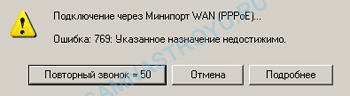
Kesalahan 769 di Windows XP, seperti 800 di Windows Vista, terjadi ketika "Sambungan Area Lokal" dinonaktifkan, atau tidak ada driver untuk kartu jaringan.
Periksa apakah koneksi jaringan lokal aktif.
Klik "Start" -\u003e "My Network Places" -\u003e "Show Network Connections". Jika jendela menampilkan ikon Local Area Connection dan berwarna abu-abu, berarti koneksi terputus. Untuk mengaktifkannya, klik kanan pada shortcut tersebut dan pilih "Enable".
Jika tidak ada satupun Local Area Connection di jendela "Show Network Connections", itu berarti driver tidak diinstal di kartu jaringan (atau diinstal, tetapi dengan beberapa kesalahan).
Pergi ke "Start" -\u003e "Control Panel" -\u003e "System" "Hardware" -\u003e "Device Manager" dan lihat perangkat di bawah item "Network adapters", jika tanda tanya menyala pada perangkat - driver tidak diinstal atau diinstal dengan kesalahan, jika teks berwarna abu-abu, klik kanan dan pilih "Aktifkan".

Server tidak tersedia untuk koneksi VPN ini.
Dalam parameter koneksi VPN, alamat IP ditentukan secara manual, yaitu statis.
Untuk memperbaiki kesalahan ini, Anda perlu mengatur deteksi otomatis dari alamat IP dan server DNS di parameter koneksi VPN (membuat alamat IP dinamis).
Saya menunjukkan cara memasukkan "Koneksi jaringan" (koneksi yang dibuat terletak di folder ini) sedikit lebih tinggi - dalam kesalahan 769. Hanya saja, jangan bingung "koneksi VPN" dan "Koneksi jaringan lokal"!
Sekarang klik kanan pada koneksi VPN, pilih item terakhir - "Properties", lalu buka "Internet Protocol TCP / IP" dan beri tanda centang pada "Terima secara otomatis". Setelah langkah-langkah ini, Internet akan berfungsi.
Komentar:
| Ivan |
Saat terhubung, pengguna terkadang mengalami kesalahan karena akses ke Internet mungkin tidak dapat dilakukan untuk sementara waktu. Dalam kebanyakan kasus, memulai ulang komputer dan router secara dangkal membantu, setelah itu Anda harus menunggu 10-15 menit dan kemudian mencoba untuk menyambung ke Internet lagi. Jika ini tidak membantu, lihat solusi untuk masalah di bawah ini.
Kami menarik perhatian pelanggan Ivstar: dalam kasus Anda, kesalahan seperti itu pada prinsipnya tidak boleh terjadi, karena jaringan kami tidak menggunakan koneksi VPN atau PPPoE. Namun, jika kesalahan seperti itu muncul, maka pasti komputer Anda sebelumnya berada di jaringan penyedia lain tempat koneksi lama tetap ada, yang terkadang dimulai secara otomatis tanpa partisipasi Anda.
Kesalahan 619
Pengaturan keamanan koneksi VPN tidak dikonfigurasi dengan benar, lalu lintas VPN diblokir dalam perjalanan ke gateway, atau pengaturan VPN tidak berpengaruh.
Nasihat:
Di properti koneksi VPN, buka tab "Keamanan", hapus centang pada "Memerlukan enkripsi data (jika tidak, nonaktifkan)". Mulai ulang komputer Anda dan coba sambungkan lagi. Periksa pengaturan firewall Anda (harus ada port terbuka untuk transmisi data vpn melalui TCP port 1723 menggunakan protokol GRE (47)), dan jika Anda tidak yakin apakah itu benar, nonaktifkan.
Kesalahan 629
Koneksi tidak dapat dibuat (koneksi TCP ke server VPN diblokir).
Nasihat:
Periksa pengaturan firewall Anda, dan jika Anda tidak yakin apakah sudah benar, nonaktifkan.
Kesalahan 678 di Windows XP / 815 di Windows Vista / 651 di Windows 7
Sambungan tidak dapat dibuat karena komputer jarak jauh tidak menanggapi permintaan sambungan.
Nasihat:
1. Periksa apakah alamat IP server VPN sudah benar dan coba sambungkan lagi. Untuk melihat properti koneksi, klik koneksi yang diinginkan klik kanan, pilih Properties, dan kemudian lihat informasi pada tab General.
2. Upaya koneksi dapat diblokir oleh perangkat jaringan seperti firewall atau karena kemacetan jaringan.
3. Buat kembali koneksi internet Anda.
Kesalahan 691
Akses ditolak karena nama pengguna dan kata sandi tidak valid di domain ini.
Nasihat:
1. Nama pengguna atau kata sandi salah (Perhatikan kasus huruf yang dimasukkan dan status tombol bahasa keyboard RU / EN). juga coba hapus centang pada kotak di samping "Simpan sandi" dan hubungkan tanpa kotak centang ini.
2. Server VPN salah ditentukan dalam pengaturan.
3. Pastikan bahwa opsi "Aktifkan domain logon Windows" tidak dicentang di properti koneksi VPN (VPN-Properties-\u003e Options-\u003e Dialing Options).
4. Anda mungkin telah terhubung ke Internet, tetapi koneksi terputus secara tidak benar - Anda perlu menunggu beberapa menit sebelum menghubungkan kembali ke server.
Kesalahan 720
Tidak dapat tersambung menggunakan item buku telepon ini.
Nasihat:
Di properti koneksi VPN, di tab "Jaringan", periksa keberadaan komponen "Protokol Internet (ТСР / IP)" dan tandai dengan tanda centang.
Tip 2:
Kemungkinan besar Anda perlu menginstal ulang sistem.
Kesalahan 721
Komputer jarak jauh tidak merespons.
Nasihat:
Saat menyambung ke VPN, koneksi mencapai item "Verifikasi nama pengguna dan kata sandi", berhenti sebentar dan memberikan kesalahan 721: "Komputer jarak jauh tidak merespons."
1. Pertama, periksa apakah server VPN yang benar telah terdaftar dalam koneksi VPN. Untuk melakukan ini, buka Start - Control Panel - Network Connections. Klik kanan pada pintasan koneksi VPN Anda dan pilih Properties. Tab Umum - Alamat server VPN harus ditentukan di baris Nama komputer atau alamat IP tujuan.
2. Dalam kebanyakan kasus, kesalahan 721 terjadi karena fakta bahwa firewall (firewall) diinstal pada komputer Anda, yang, jika dikonfigurasi dengan tidak benar, dapat memblokir lalu lintas jaringan. Untuk memastikan 100% nonaktifkan semua firewall (Outpost Firewall, NOD 32 Security Suite, Zone Alarm, Kaspersky Internet Security, dll.) Termasuk Windows Firewall (Start - Control Panel - Windows Firewall). Coba sambungkan sekarang. Jika kesalahan hilang, coba konfigurasikan firewall Anda dengan benar.
3. Sering terjadi bahwa saat memasang baru versi Windows Firewall internal tidak diinstal dengan benar, akibatnya tidak mungkin untuk memasukkan pengaturannya dan memperbaiki masalah.
Kesalahan 734
Protokol kontrol tautan PPP telah terputus.
Nasihat:
Di properti koneksi VPN di tab "Keamanan", hapus centang pada "Memerlukan enkripsi data (jika tidak nonaktifkan)".
Kesalahan 735
Alamat yang diminta ditolak oleh server.
Nasihat:
Anda telah salah mengkonfigurasi koneksi VPN Anda untuk mengakses Internet. Kemungkinan besar, dalam pengaturan koneksi VPN TCP / IP, Anda telah mendaftarkan beberapa jenis alamat IP, dan itu harus dialokasikan secara otomatis.
Kesalahan 800
Gagal membuat koneksi VPN. Server tidak tersedia atau pengaturan keamanan untuk koneksi ini salah.
Alasan yang mungkin:
1. "Local Area Connection" dinonaktifkan oleh perangkat lunak.
2. Pindah atau ditarik keluar kabel jaringan dari komputer.
3. Tidak ada sinyal antara komputer Anda dan server penyedia.
4. Kegagalan saluran.
Nasihat:
1. Di firewall, buka port TCP 1723 dan protokol IP 47 (GRE), atau, jika pengaturan firewall memerlukannya, daftarkan alamat server VPN.
2. Periksa apakah ada sambungan fisik (apakah lampu pada kartu jaringan di panel belakang komputer Anda menyala), apakah kabel jaringan dicolokkan ke soket pada kartu jaringan dan ke stopkontak (jika ada). Kemudian periksa apakah koneksi LAN diaktifkan. Untuk melakukannya, klik tombol "Start", lalu "Control Panel", lalu "Network Connections". Di jendela yang muncul, cari "Local Area Connection" dan aktifkan jika dinonaktifkan. Periksa pengaturan TCP / IP - Klik tombol "Start" -\u003e "Run". Di baris masukkan perintah "cmd", di jendela DOS yang terbuka, masukkan perintah "ipconfig" - itu harus menampilkan alamat IP Anda, subnet mask dan gateway default, jika informasi ini tidak tersedia, itu berarti jaringan lokal dimatikan atau tidak ada koneksi fisik.
3. Pastikan alamat server VPN sudah benar dalam pengaturan koneksi VPN (VPN-Properties-\u003e General-\u003e Nama komputer atau alamat IP tujuan).
4. Periksa aliran sinyal dengan perintah ping ke server VPN.
Klik tombol "Start" -\u003e "Run". Di baris masukkan perintah "cmd", di jendela DOS yang terbuka masukkan perintah:
ping
Anda dapat mengetahui server akses dan alamat gateway Anda dalam kontrak atau menggunakan perintah "ipconfig" (lihat item 2).
Jika di jendela DOS yang terbuka Anda melihat sesuatu seperti "Node yang ditentukan tidak tersedia" atau "Interval menunggu untuk permintaan telah terlampaui", maka mungkin ada masalah pada komputer Anda atau pada saluran. Jika tanggapan diterima dari host pada tingkat yang ditentukan (biasanya terjadi dengan cepat), kemungkinan besar masalahnya ada di komputer Anda. Periksa poin 2.
Terkadang, saat memulai Alice, pesan kesalahan mungkin muncul: "Tidak ada akses internet. Periksa apakah koneksi jaringan Anda berfungsi ".
Periksa apakah internet berfungsi. Jika Internet tersedia, kesalahan dapat terjadi karena pekerjaan Alice diblokir oleh server proksi atau program komputer (antivirus atau firewall bawaan Windows).
Coba matikan antivirus dan firewall Windows yang digunakan di komputer Anda satu per satu, periksa pekerjaan Alice setelah setiap shutdown. Jika, ketika salah satu program dimatikan, kesalahan tidak lagi ditampilkan, program yang memblokir akses Alice ke Internet telah ditemukan:
- Anti Virus
- Firewall Windows
- Server proxy
Buka Internet untuk Explorer di Windows Firewall:
- Pergi ke bagian sistem dan keamanan → Windows Firewall.
- Izinkan komunikasi dengan aplikasi atau komponen di Windows Firewall.
- Ubah parameter dan konfirmasi hak administrator untuk menambahkan aplikasi.
- Di bawah daftar, klik Izinkan aplikasi lain.
- Klik tombol Browse dan pilih program Explorer (c: \\ Windows \\ explorer.exe). Klik tombol Add.
- Dalam daftar Program dan fitur yang diizinkan berlawanan dengan file yang ditambahkan, izinkan program untuk mengakses Internet melalui publik dan jaringan rumah... Untuk melakukan ini, aktifkan opsi di kolom Pribadi dan Publik.
- Klik OK.
Jika kesalahan terus berlanjut, pulihkan pengaturan firewall default:
- Buka Panel Kontrol Windows.
- Pergi ke bagian sistem dan keamanan → Windows Firewall.
- Di sisi kiri kotak dialog yang terbuka, klik link Opsi tambahan.
- Di kotak dialog yang terbuka, klik tombol Pulihkan kebijakan default.
- Buka kembali akses internet File Explorer di firewall.
Jika Anda menggunakan pengaturan firewall Anda sendiri dan tidak ingin kehilangannya, kirim email kepada kami melalui formulir umpan balik. Jelaskan masalah secara mendetail dan tunjukkan sistem operasi komputer Anda.
Jika komputer Anda menggunakan server proxy, Anda tidak akan dapat menggunakan pencarian suara, tetapi pencarian teks akan berfungsi.
Setelah komputer direstart, Alice menghilang
Ini terjadi jika program pihak ketiga telah menghapus Alice dari autorun. Dalam kasus ini, mulai Alice secara manual:
- Klik tombol Start.
- Di bidang pencarian file, ketikkan frasa Asisten suara.
- Dalam daftar yang muncul, klik program yang diinginkan.
Jika Alice menghilang lagi pada reboot berikutnya, Anda perlu mencari program yang menghapusnya dari autorun dan menonaktifkannya. Atau mulai Alice secara manual setiap kali.
Alice tidak menanggapi perintah
Dalam kasus ini, Anda perlu memulai ulang program:
- Klik kanan pada bilah tugas Windows.
- Pilih Panel.
- Nonaktifkan opsi Asisten suara.
- Aktifkan kembali opsi ini.
Alice menggunakan banyak RAM
Alice menghabiskan sebagian besar sumber daya komputernya untuk aktivasi suara. Jika Anda perlu menghemat memori, nonaktifkan:
Setelah itu, untuk mengaktifkan Alice, Anda perlu mengklik ikon di taskbar Windows.
Alice tidak menjawab pertanyaan itu
Untuk menjawab pertanyaan Anda, Alice membutuhkan koneksi internet yang stabil. Pastikan internet terhubung. Kemudian periksa koneksi Anda, coba mulai ulang program dan tanyakan lagi.
Jika masalah berlanjut cukup lama, kirim email kepada kami melalui formulir umpan balik.
Alice diaktifkan saat tidak dipanggil
Alice bereaksi terhadap namanya, tetapi kata dan frasa yang terdengar serupa dapat menyebabkan hasil positif palsu. Jika ini mengganggu Anda, matikan aktivasi suara.